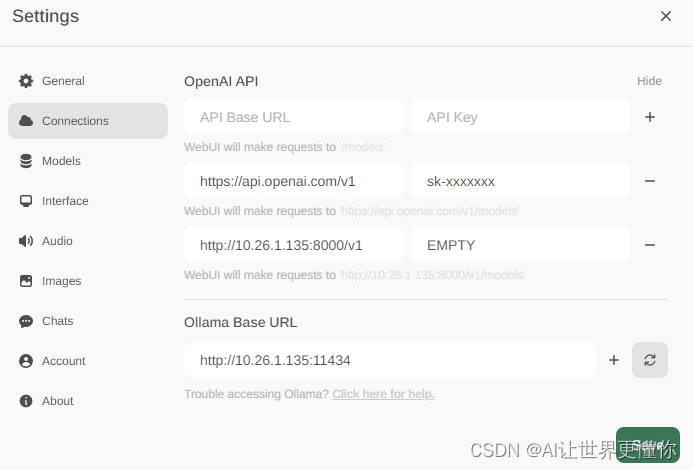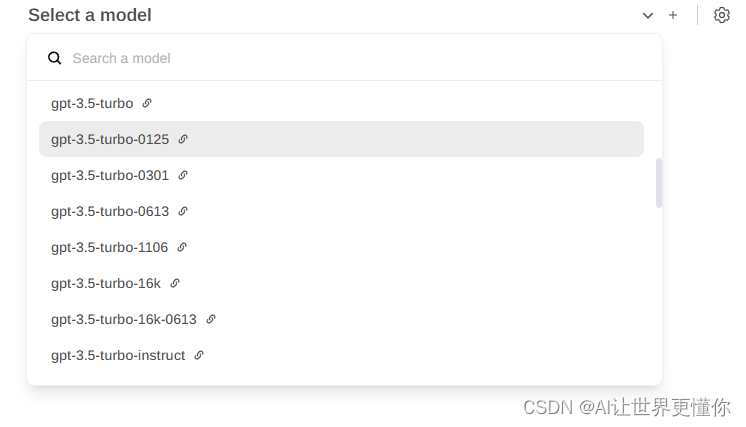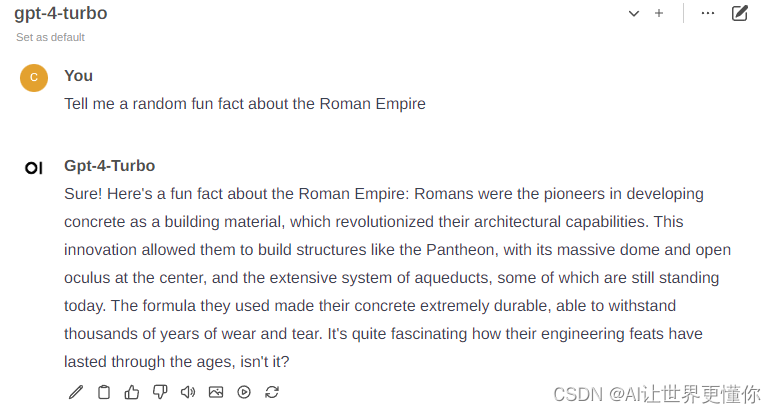| 一文掌握大模型数据准备、模型微调、部署使用全流程 | 您所在的位置:网站首页 › 软件测试数据准备 › 一文掌握大模型数据准备、模型微调、部署使用全流程 |
一文掌握大模型数据准备、模型微调、部署使用全流程
|
0. 引言
距离ChatGPT已经发布1年半了,距离我们训练出自己的大模型也已经1周年了。目前仍然有很多同学在咨询如何训练自己的大模型。这个东西和男/女朋友一样。当你不认识TA,距离TA很远,不敢接触TA的时候,TA就是很神秘,也很难接触。但是一旦当你愈发了解TA的时候,你就知道其实上手也很容易。之前我已经撰写了一个简单的训练大模型的代码,用于阐述大模型训练其实和原来的训练没什么两样。但是随着大模型深入到了每一个研究者的手上,这时候,训练部署的代码框架就更为重要了。 1. 框架选择时隔半年,大模型的生态体系也逐渐完善,包括huggingface在内的库都已经跟上来了。例如,huggingface自己出的alignment handbook,中文的Firefly,以及今天要讲的LLAMA_factory。LLaMA-Factory早期确实是面向LLaMA系列的模型的,但是后来其他模型也都支持上了。而且,本来是为了更快的指令微调,后来不仅在流程上补全了预训练和强化学习,而且在配置上,也增加了各种训练方法和部署等。 1.1. 环境安装安装LLAMA_factory相对来讲比较容易,但是依赖项很多,需要安装很久。 git clone https://github.com/hiyouga/LLaMA-Factory.git conda create -n llama_factory python=3.10 conda activate llama_factory cd LLaMA-Factory pip install -e .[metrics]安装完以后,就可以尽情的去训练了。因此在本文中,我们将快速的带大家过一遍整个大模型的全流程,从数据准备、模型训练和部署使用三个步骤开始讲解,保证让不懂大模型具体怎么做的兄弟姐妹都能够在1个下午搞定整体流程,当然预训练和强化学习这个框架都能够使用,本文以指令微调为例进行说明。 2. 数据准备大模型的训练离不开数据集,目前随着许多优秀的基座模型发布,例如Llama3和Phi-3都已经显著超越它们的前辈,因此英文上的基础对话能力基本上是没啥问题了。如果一定要再微调的话,都是朝着特定任务或者缺陷来补足,或者是来汉化等等。这里,我们主要介绍一些数据来源。 例如,最新的吵的沸沸扬扬的弱智吧数据也还不错的COIG-CQIA: Quality is All You Need for Chinese Instruction Fine-tuning,提供了一个高质量的中文数据集。当然,也有一些经典的指令数据集可以用,例如alpaca-gpt-4和sharegpt-4的汉化版等等,可以用于汉化微调。 当然,这里都是使用的sharegpt的格式存储的。需要提一句的是,一般指令数据有两类,一类是alpaca的数据格式,一类是sharegpt的数据格式,目前的微调框架大部分适配了这两类。当然也可以自己撰写指定的格式,都是可以的。 两者的格式区别如下所示: alpaca的数据集格式如下: [ { "instruction": "用户指令(必填)", "input": "用户输入(选填)", "output": "模型回答(必填)", "system": "系统提示词(选填)", "history": [ ["第一轮指令(选填)", "第一轮回答(选填)"], ["第二轮指令(选填)", "第二轮回答(选填)"] ] } ] sharegpt的数据集格式如下: [ { "conversations": [ { "from": "human", "value": "用户指令" }, { "from": "gpt", "value": "模型回答" } ], "system": "系统提示词(选填)", "tools": "工具描述(选填)" } ]也就是说,只要将自己的数据转换成上述的指令微调数据的形式,都是可以进行大模型微调的。这就非常简单。当然llama_factory也内置了许多常用的数据集,可以在data中找到相应的数据集。也可以自己构建属于自己的文件,放到data下或者任意一个地方都可以,只要是类似的结构就可。 然后,最重要的数据处理过程来了,那就是需要将自己的数据集的格式告诉给框架,通过dataset_info.json进行一个编辑。 例如,官方给出的数据集描述格式如下: "数据集名称": { "hf_hub_url": "Hugging Face 的数据集仓库地址(若指定,则忽略 script_url 和 file_name)", "ms_hub_url": "ModelScope 的数据集仓库地址(若指定,则忽略 script_url 和 file_name)", "script_url": "包含数据加载脚本的本地文件夹名称(若指定,则忽略 file_name)", "file_name": "该目录下数据集文件的名称(若上述参数未指定,则此项必需)", "file_sha1": "数据集文件的 SHA-1 哈希值(可选,留空不影响训练)", "subset": "数据集子集的名称(可选,默认:None)", "folder": "Hugging Face 仓库的文件夹名称(可选,默认:None)", "ranking": "是否为偏好数据集(可选,默认:False)", "formatting": "数据集格式(可选,默认:alpaca,可以为 alpaca 或 sharegpt)", "columns(可选)": { "prompt": "数据集代表提示词的表头名称(默认:instruction)", "query": "数据集代表请求的表头名称(默认:input)", "response": "数据集代表回答的表头名称(默认:output)", "history": "数据集代表历史对话的表头名称(默认:None)", "messages": "数据集代表消息列表的表头名称(默认:conversations)", "system": "数据集代表系统提示的表头名称(默认:None)", "tools": "数据集代表工具描述的表头名称(默认:None)", "images": "数据集代表图像输入的表头名称(默认:None)" }, "tags(可选,用于 sharegpt 格式)": { "role_tag": "消息中代表发送者身份的键名(默认:from)", "content_tag": "消息中代表文本内容的键名(默认:value)", "user_tag": "消息中代表用户的 role_tag(默认:human)", "assistant_tag": "消息中代表助手的 role_tag(默认:gpt)", "observation_tag": "消息中代表工具返回结果的 role_tag(默认:observation)", "function_tag": "消息中代表工具调用的 role_tag(默认:function_call)", "system_tag": "消息中代表系统提示的 role_tag(默认:system,会覆盖 system 列)" } }但是实际上我们可能需要的简单的数据集是这样的: "sharegpt_4_multi": { "file_name": "sharegpt_4_multi.json", "formatting": "sharegpt", "columns": { "messages": "conversations" }, "tags": { "role_tag": "from", "content_tag": "value", "user_tag": "human", "assistant_tag": "gpt" } }这里需要关注的就是tags这部分,user_tag可以是"human"也可以是"user",主要看自定义的数据集里的用户的标签是什么,同理assistant_tag也是如此,这部分可以从dataset_info文件里的其他数据集描述中参考。因此,只需要将我们需要的数据集处理成这种形式,放到data文件夹下即可。 3. 模型训练作为最为关键的一部分,llama_factory已经将模型训练简化成非常傻瓜式的一键训练了,其训练代码可以在example里找到,这里我们看一个全量微调的脚本example/full_multi_gpu/single_node。 deepspeed --num_gpus 4 ../../src/train_bash.py \ --deepspeed ../deepspeed/ds_z3_config.json \ --stage sft \ --do_train \ --model_name_or_path meta-llama/Llama-2-7b-hf \ --dataset alpaca_gpt4_en,glaive_toolcall \ ## 可以多个数据集一起训练,保证具有自然的对话的同时还能有针对性的训练 --dataset_dir ../../data \ --template default \ ## 这里的模板如果是通用的一些模型,都可以使用default,或者自定义模版如果有需要的话 --finetuning_type full \ ##这里指定是全量微调还是LORA微调。 --output_dir ../../saves/LLaMA2-7B/full/sft \ --overwrite_cache \ --overwrite_output_dir \ --cutoff_len 1024 \ ## 最长长度 --preprocessing_num_workers 16 \ --per_device_train_batch_size 1 \ --per_device_eval_batch_size 1 \ --gradient_accumulation_steps 2 \ --lr_scheduler_type cosine \ --logging_steps 10 \ --warmup_steps 20 \ --save_steps 100 \ --eval_steps 100 \ ## 评估用 --evaluation_strategy steps \ ## 评估用 --learning_rate 5e-5 \ --num_train_epochs 3.0 \ --max_samples 3000 \ --val_size 0.1 \ ## 评估用 --ddp_timeout 180000000 \ --plot_loss \ --report_to wandb \ ## 这行为笔者添加,可以看到wandb的记录 --fp16可以看到这里其实是使用deepspeed框架在4块GPU上进行的训练。如果是训练百川模型遇到了问题,可以参考这个解决方案注释掉验证的那几行参数即可。 另外一个需要注意的是,如果使用的是chat模型进行再微调的话,一定要看看template文件里的描述是否与原模型一致。如果是base模型的话,使用default或者自定义模板都可以。 如果真的想看训练的底层代码,可以直接看它的sft源码,也没什么神秘的地方。 当你用上wandb训练后,会得到如下的训练过程图:
这里也放出训练各个模型大小所需要的内存量,以评估当前设备能训练什么样的模型: 这里我也放一个LORA训练的命令,用于进行对比: CUDA_VISIBLE_DEVICES=0 python ../../src/train_bash.py \ --stage sft \ --do_train \ --model_name_or_path meta-llama/Llama-2-7b-hf \ --dataset alpaca_gpt4_en,glaive_toolcall \ --dataset_dir ../../data \ --template default \ --finetuning_type lora \ ## lora 新加 --lora_target q_proj,v_proj \ ## lora 新加 --output_dir ../../saves/LLaMA2-7B/lora/sft \ --overwrite_cache \ --overwrite_output_dir \ --cutoff_len 1024 \ --preprocessing_num_workers 16 \ --per_device_train_batch_size 1 \ --per_device_eval_batch_size 1 \ --gradient_accumulation_steps 8 \ --lr_scheduler_type cosine \ --logging_steps 10 \ --warmup_steps 20 \ --save_steps 100 \ --eval_steps 100 \ --evaluation_strategy steps \ --load_best_model_at_end \ --learning_rate 5e-5 \ --num_train_epochs 3.0 \ --max_samples 3000 \ --val_size 0.1 \ --plot_loss \ --fp16其实可以看到和全量微调的差异不大,就是指定了lora的训练。但是这里需要阐述的是lora_target是有要求的,根据不同的模型填写的内容也不一样。 如果是使用LORA等方法训练的话,还需要对模型进行一个合并,这里只需要三个关键地址:path_to_base_model,path_to_adapter以及path_to_export。 CUDA_VISIBLE_DEVICES=0 python src/export_model.py \ --model_name_or_path path_to_base_model \ --adapter_name_or_path path_to_adapter \ --template default \ --finetuning_type lora \ --export_dir path_to_export \ --export_size 2 \ --export_legacy_format False 3.4 预训练代码和强化学习的训练代码预训练和强化学习的训练代码与微调的差异不大,大家可以看一下,如果需要的话,后面会再详细阐述这两个部分的训练过程。 预训练的代码: CUDA_VISIBLE_DEVICES=0 python src/train_bash.py \ --stage pt \ # Pre——Training预训练模式 --model_name_or_path path_to_llama_model \ # 模型地址 --do_train \ # 表示进行训练 --dataset wiki_demo \ # 使用的数据集 --finetuning_type lora \ # 微调的方法 --lora_target W_pack \ # LoRA作用模块:Baichuan为W_pack --output_dir path_to_pt_checkpoint \ # 断点保存:保存模型断点的位置 --overwrite_cache \ # 表示是否覆盖缓存文件 --per_device_train_batch_size 4 \ # 批处理大小:每块 GPU 上处理的样本数量 --gradient_accumulation_steps 4 \ # 梯度累积:梯度累积的步数(节省显存的方法) --lr_scheduler_type cosine \ # 学习率调节器:采用的学习率调节器名称 --logging_steps 10 \ # 日志间隔:每两次日志输出间的更新步数 --save_steps 1000 \ # 保存间隔:每两次断点保存间的更新步数 --learning_rate 5e-5 \ # 学习率:AdamW优化器的初始学习率 --num_train_epochs 3.0 \ # 训练轮数:需要执行的训练总轮数 --plot_loss \ # 绘制损失函数图 --fp16 # 计算类型:是否启用fp16或bf16混合精度训练。强化学习的代码(DPO): CUDA_VISIBLE_DEVICES=0 python src/train_bash.py \ --stage dpo \ --model_name_or_path path_to_llama_model \ --do_train \ --dataset comparison_gpt4_zh \ --template default \ --finetuning_type lora \ --lora_target W_pack \ --resume_lora_training False \ --checkpoint_dir path_to_sft_checkpoint \ --output_dir path_to_dpo_checkpoint \ --per_device_train_batch_size 2 \ --gradient_accumulation_steps 4 \ --lr_scheduler_type cosine \ --logging_steps 10 \ --save_steps 1000 \ --learning_rate 1e-5 \ --num_train_epochs 1.0 \ --plot_loss \ --fp16 4. 部署使用当我们训练模型完成后,可以用llama_factory自带的测试代码构建起一个简易的命令行UI或者webUI。 但是我们有时候不仅需要批量的测试,更多的时候,希望的是可以部署起来,让我们大家都亲自用一用体验一下。那么部署有很多可以使用的前端,早期可以使用caht-next-web其部署方案我们之前已经写过了。当然,最近比较流行的是open webui。部署的前端是不需要任何GPU资源的,和很多常见的前端UI一样,之前我们部署过chat-next-web,那个是专门给chatgpt使用的,当然也适配其他的openai风格的api,就是设置起来麻烦一些。 这次我们使用open webui作为前端UI,相比较chat-next-web,它拥有更加广泛的后端接口方式以及丰富的前端支持,包括图片的输入输出和语音的输入输出。本质上,它就是一个完全模仿openai的官方界面的一个项目。但是可以选择官方提供的模型、ollama后端提供的模型,或者是自己构建的模型。 当然也有其他的前端供大家使用,在ollama里提供了大量的仓库供大家挑选,我这里就不一一列举了。
根据官方教程,使用docker启动它: docker run -d -p 3000:8080 --add-host=host.docker.internal:host-gateway -v open-webui:/app/backend/data --name open-webui --restart always ghcr.io/open-webui/open-webui:main这时候,会拉取oepn-webui的镜像进行下载。稍等片刻后,就能够直接访问了,这里访问端口是服务器的IP:3000端口,8080是docker的端口,注意避免冲突就可以。 4.2 登录系统第一次在浏览器输入服务器IP:3000后,会有这样一个界面。
在点击齿轮后,可以点击connections,这里我列举了3个模型构建的方式。 第一种就是使用带有apikey的第三方的api的方式,这里我填写的是官方的https://api/openai.com/v1,也可以换成任意一个api供应商的地址。 第二种则是自己构建的模型,也就是可以通过例如vllm等后端框架构建的自己的模型后端接入,如果没有设置apikey的访问的话,就填写EMPTY就可以。这里简单提及如何使用vllm构建一个后端的代码,也是非常容易。 第三种则是利用Ollama进行自动化构建已有的模型。ollama严格意义上讲更像是一个模型管理系统,它运行后能够拉取已有的模型(所有支持的模型列表)进行部署,而且也可以把自定义的模型包装起来,进行统一的伺服。它的官方github介绍了很多运行的方式,我这里就简单提简单的使用。 安装代码 curl -fsSL https://ollama.com/install.sh | sh构建llama3模型 ollama run llama3然后就可以把构建模型的机器的ip地址:11434放置到Ollama Base URL中。之所以这两个需要区分,我们看ollama的调用方式就可以发现了: curl http://localhost:11434/api/chat -d '{ "model": "llama3", "messages": [ { "role": "user", "content": "why is the sky blue?" } ] }'它并不是和openai的api兼容的,更多代码详情参见它的开发文档,这里不多赘述。 当我们都设置好模型了以后,我们点击保存后,可使用的模型列表就如图所示。 当我们选定一个模型后,我们就可以愉快的对话了。它同时也支持语音、图像、文档等接口。都可以进行设置。 如果想自定义整个webui的名字、登录进来的用户角色等等,则需要对docker的镜像进行一定的修改,这里由于篇幅有限,我们下次有机会再细讲。 |
【本文地址】
| 今日新闻 |
| 推荐新闻 |
| 专题文章 |
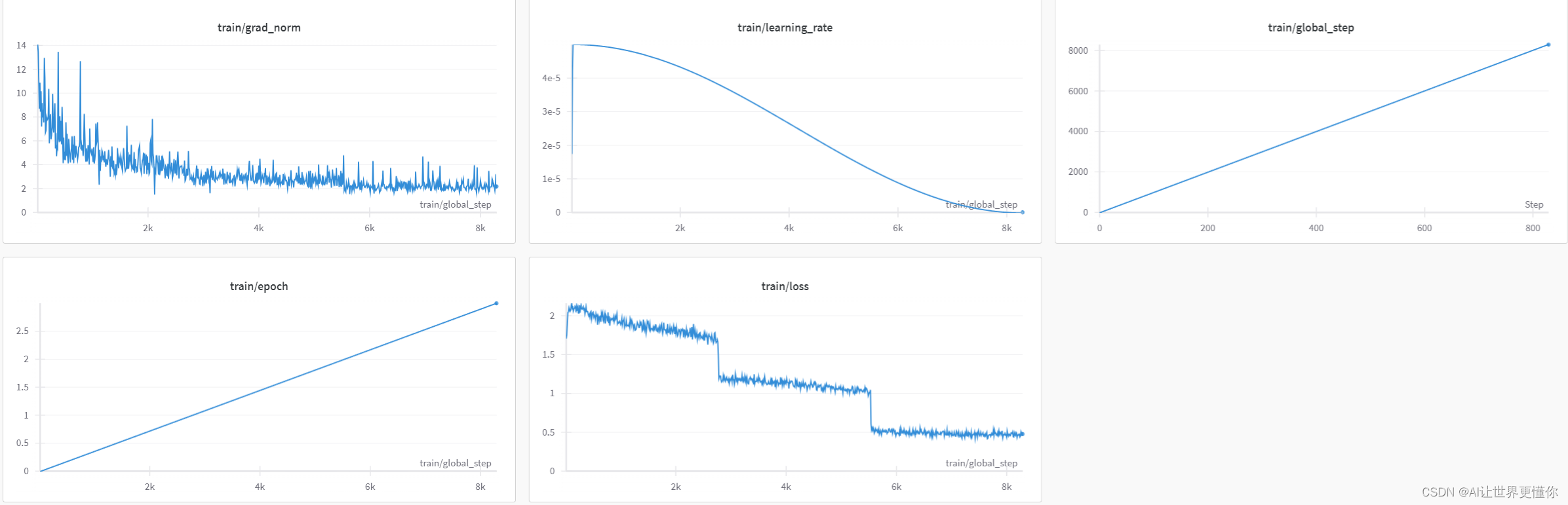 一定要记得提前使用下面的命令登录wandb
一定要记得提前使用下面的命令登录wandb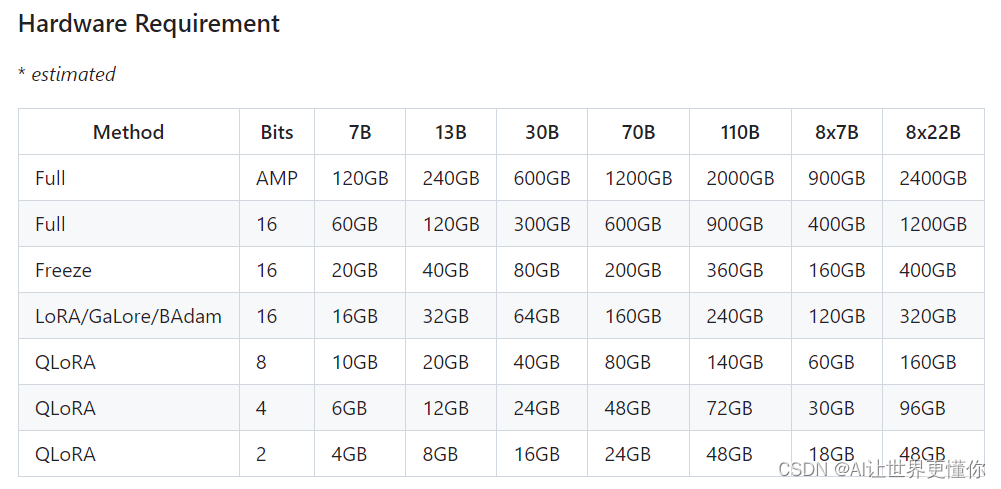
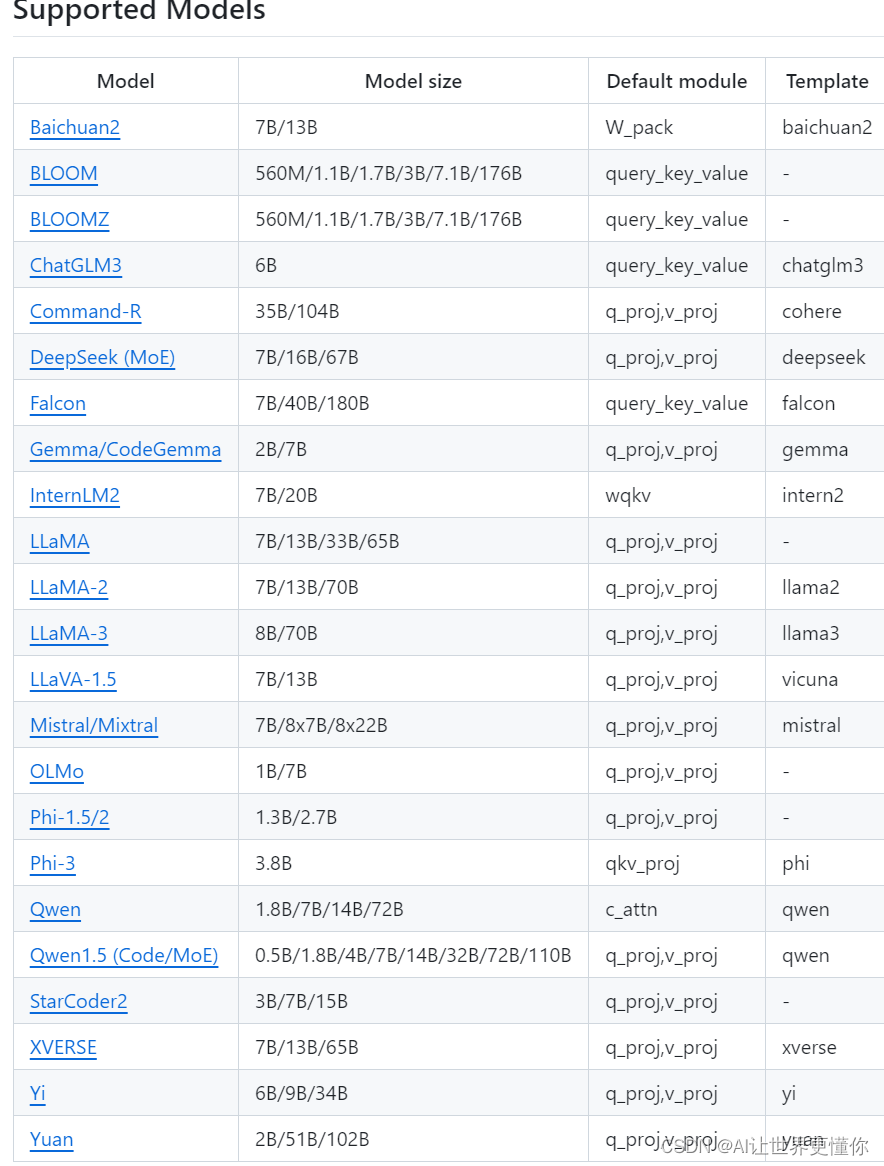
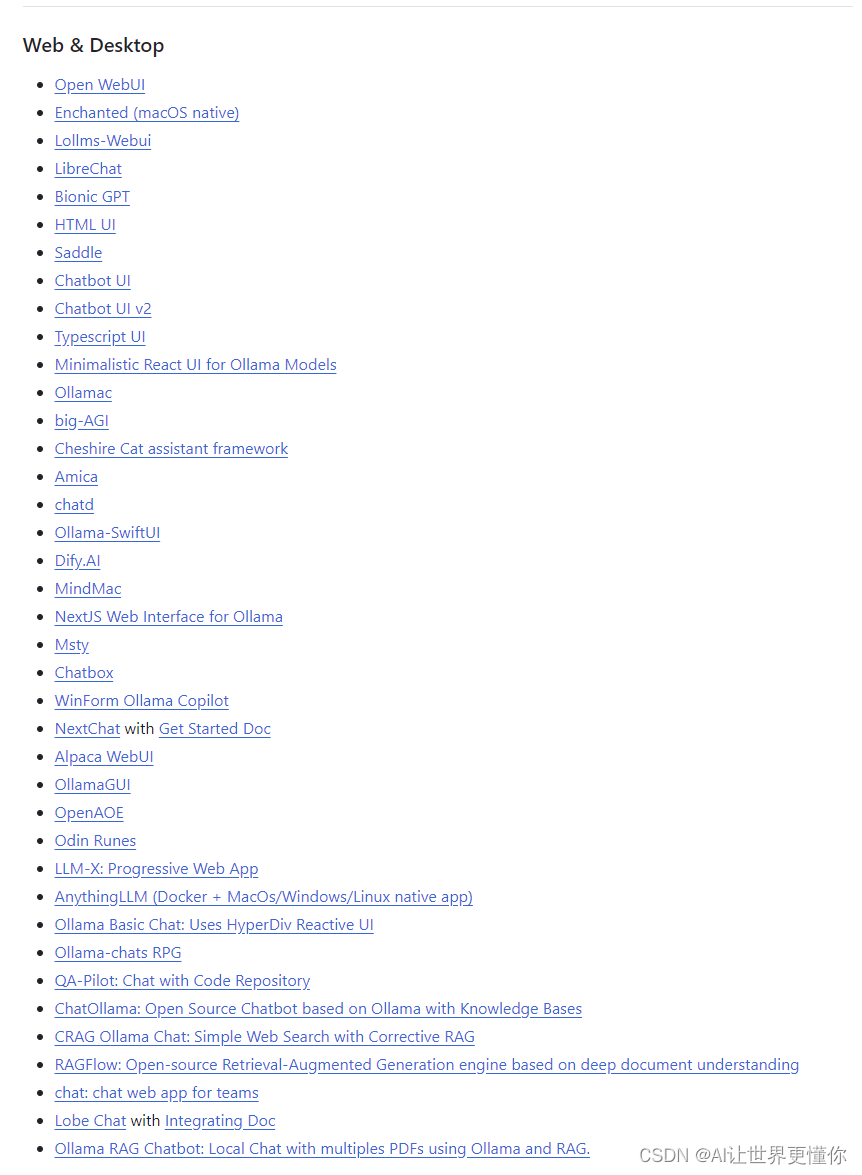 。
。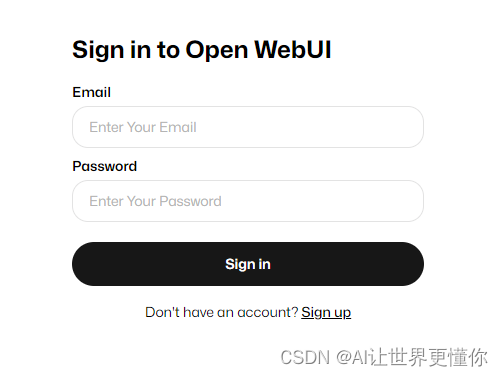 这时候点击sign up进行用户注册。
这时候点击sign up进行用户注册。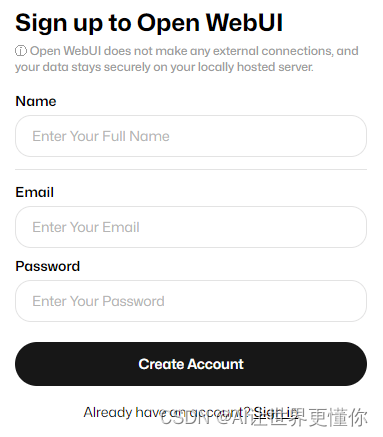 当注册完毕后,第一个登录系统的用户是管理员权限,可以在左下角的用户头像里能够看到一个管理员面板(Admin Panel),单击后可以对于用户实现角色的管理。据官方说实现了RBAC(Role-Based Access Control, 基于角色的访问控制)功能。还记得RBAC第一次听说这个名词的时候还是十年前做用户管理系统的时候,满满的回忆。
当注册完毕后,第一个登录系统的用户是管理员权限,可以在左下角的用户头像里能够看到一个管理员面板(Admin Panel),单击后可以对于用户实现角色的管理。据官方说实现了RBAC(Role-Based Access Control, 基于角色的访问控制)功能。还记得RBAC第一次听说这个名词的时候还是十年前做用户管理系统的时候,满满的回忆。 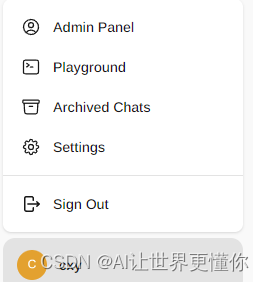
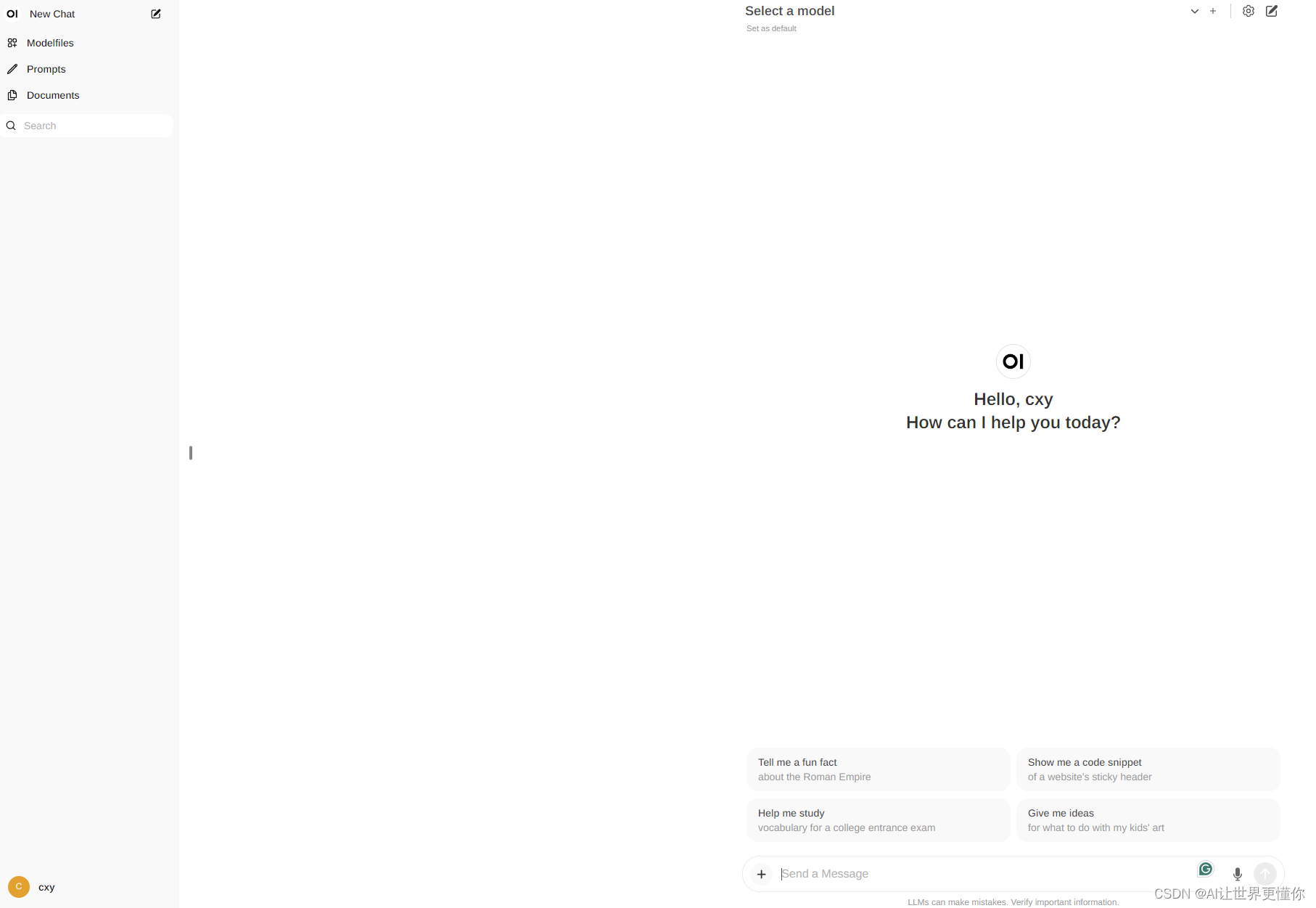 登录完毕以后,面板如图所示,特别像openai的官方界面,这时候可以注意到最上面的select a model,但是点击后,是没有任何模型的。需要点击右边的齿轮进行一系列的配置。需要注意的是,这些只有在管理员界面可以看到,普通用户角色是无法设置的。
登录完毕以后,面板如图所示,特别像openai的官方界面,这时候可以注意到最上面的select a model,但是点击后,是没有任何模型的。需要点击右边的齿轮进行一系列的配置。需要注意的是,这些只有在管理员界面可以看到,普通用户角色是无法设置的。